В этой статье мы вкратце пробежимся по процедуре подготовки сервера и развертывания простейшего кластера Kubernetes на одном хосте, рассмотрим пример запуска контейнера Nginx в Kubernetes окружении.
Вкратце о том, что такое kubernates. Kubernetes (часто используется сокращение k8s)— это ПО с открытым исходным кодом, созданное для управления конвейеризованными приложениями, автоматизации развертывание и масштабирования.
Kubernetes написано на языке Go инженерами Google. Google открыл исходный код Kubernetes в 2014 году.
Плюсы использования:
- Наиболее оптимальное утилизация железа
- Упрощает доставку приложения за счет интеграции с CI/CD
- Позволяет быстро масштабировать приложения
- Отказоустойчивость
- Переносимость
Это одни из самых очевидных плюсов внедрения. Давайте установим Kubernetes в виртуальной машине с ОС Ubuntu Server 20.04 и посмотрим на практике, как это работает.
Параметры VM:
- IP: 192.168.0.19
- Hostname: k8s-master
Подключитесь к консоли сервера через SSH.
Для начала отключим Firewall
# sudo ufw disable

Firewall stopped and disabled on system startup
Затем нужно отключить файл подкачки swap. С ним kubernates не запустится:
# sudo swapoff -a
# sudo sed -i 's/^\/swap/#\/swap/' /etc/fstab
Установка Docker для kubernates
Дальше нужно установить систему контейнеров Docker.
Установите пакеты, позволяющие получить доступ к apt репозиториям по протоколу https:
# sudo apt-get update && sudo apt-get install -y apt-transport-https ca-certificates curl software-properties-common gnupg2
Добавьте официальный ключ GPG Docker:
# sudo curl -fsSL https://download.docker.com/linux/ubuntu/gpg | sudo apt-key add -

Добавьте репозиторий Docker:
# sudo add-apt-repository \
"deb [arch=amd64] https://download.docker.com/linux/ubuntu \
$(lsb_release -cs) \
stable"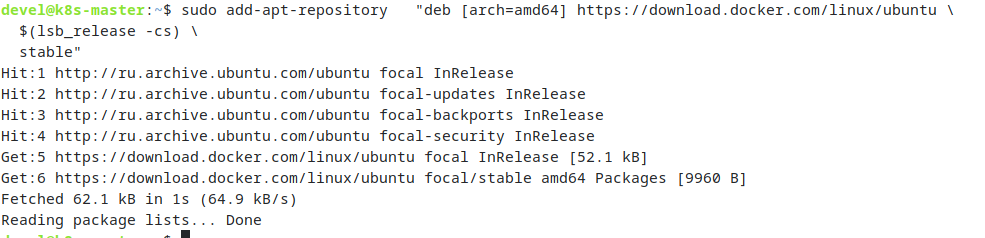
Теперь можно установить сам Docker:
# sudo apt-get update && sudo apt-get install -y \
containerd.io=1.2.13-2 \
docker-ce=5:19.03.11~3-0~ubuntu-$(lsb_release -cs) \
docker-ce-cli=5:19.03.11~3-0~ubuntu-$(lsb_release -cs)
Создайте конфиг файл для демона докера:
# sudo mkdir /etc/docker/
# sudo nano /etc/docker/daemon.json
Укажите следующую конфигурацию:
{
"exec-opts": ["native.cgroupdriver=systemd"],
"log-driver": "json-file",
"log-opts": {
"max-size": "100m"
},
"storage-driver": "overlay2"
}
- exec-opts — параметр определяет, что будет управлять контрольными группами контейнера.
- log-driver — будет писать лог в json
- max-size — максимальный размер лог фала
- storage-driver — драйвер для файловой системы образов.
Перезапустите сервис Docker и добавьте его в автозагрузку:
# sudo mkdir -p /etc/systemd/system/docker.service.d
# sudo systemctl daemon-reload
# sudo systemctl restart docker
# sudo systemctl enable docker

Synchronizing state of docker.service with SysV service script with /lib/systemd/systemd-sysv-install. Executing: /lib/systemd/systemd-sysv-install enable docker
После, нужно добавить изменить параметры iptables:
# sudo nano /etc/sysctl.d/k8s.conf
Нужно добавить следующие параметры:
net.bridge.bridge-nf-call-ip6tables = 1 net.bridge.bridge-nf-call-iptables = 1
Примените настройки:
# sudo sysctl --system
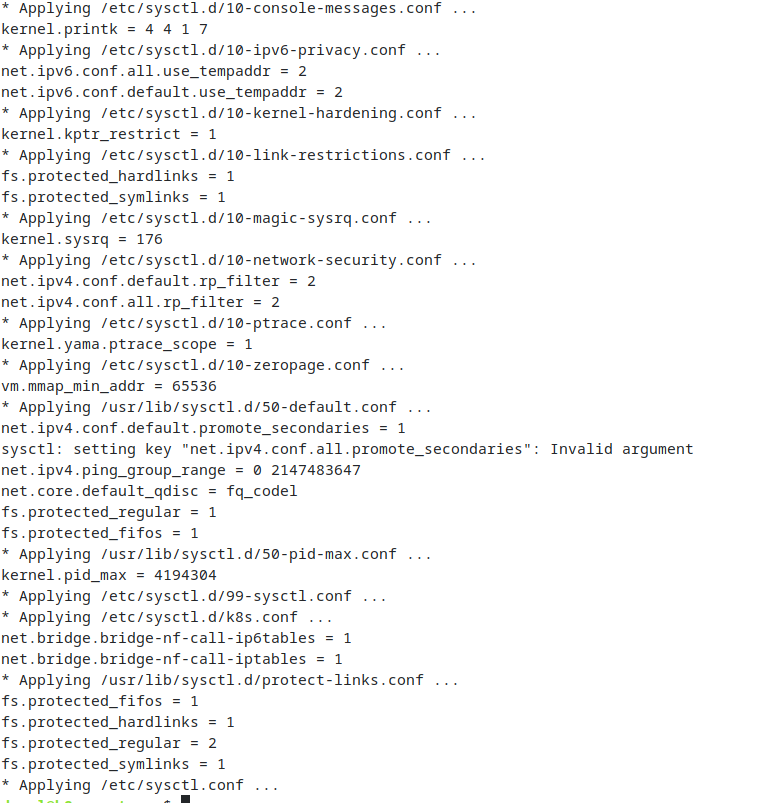
Настройка и запуск kubernetes кластера
Теперь, нужно установить утилиты, позволяющие развернуть, настроить и управлять кластером kubernetes.
- kubeadm — это утилита, позволяющая упростить установку кластера kubernetes
- kubelet — компонент, который запускается на всех нодах в кластере и управляет запуском подов, выполняет мониторинг и т.д..
- kubectl — консольная утилита управления кластером k8s
Для их установки добавляем GPG ключ:
# sudo curl -s https://packages.cloud.google.com/apt/doc/apt-key.gpg | sudo apt-key add -
Добавляем репозиторий:
# sudo cat <<EOF | sudo tee /etc/apt/sources.list.d/kubernetes.list
deb https://apt.kubernetes.io/ kubernetes-xenial main
EOF
Обновляем список реп и устанавливаем утилиты k8s:
# sudo apt-get update
# sudo apt-get install -y kubelet kubeadm kubectl
Все подготовительный этап закончен, можно приступить к установке самого kubernetes.
Скачиваем нужные образы с репозитория. Запускаем команду и идем наливать кофе, процесс может быть не быстрым, все зависит от скорости вашего интернета.
# sudo kubeadm config images pull
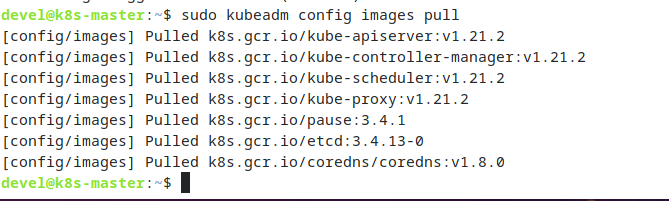
Для инициализации кластера k8s выполните команду:
# sudo kubeadm init --pod-network-cidr=10.244.0.0/16
Ключ —pod-network-cidr указывает, что внутренняя (разворачиваемая Kubernetes) сеть будет 10.244.0.0/16.
Первый раз, когда я запустил данную команду, я получил сообщение об ошибке:

[init] Using Kubernetes version: v1.21.2 [preflight] Running pre-flight checks error execution phase preflight: [preflight] Some fatal errors occurred: [ERROR NumCPU]: the number of available CPUs 1 is less than the required 2 [preflight] If you know what you are doing, you can make a check non-fatal with `--ignore-preflight-errors=...` To see the stack trace of this error execute with --v=5 or higher
Нужно запустить с ключем
--v=5
, который выведет подробную причину ошибки. В моем случае, ВМ на которой устанавливал Kubernetes было выделено всего одно ядро, а требовалось как минимум 2.
Я отключил ВМ, добавил дополнительный vCPU и все запустилось. При успешном запуске, мы должны получить следующий вывод:
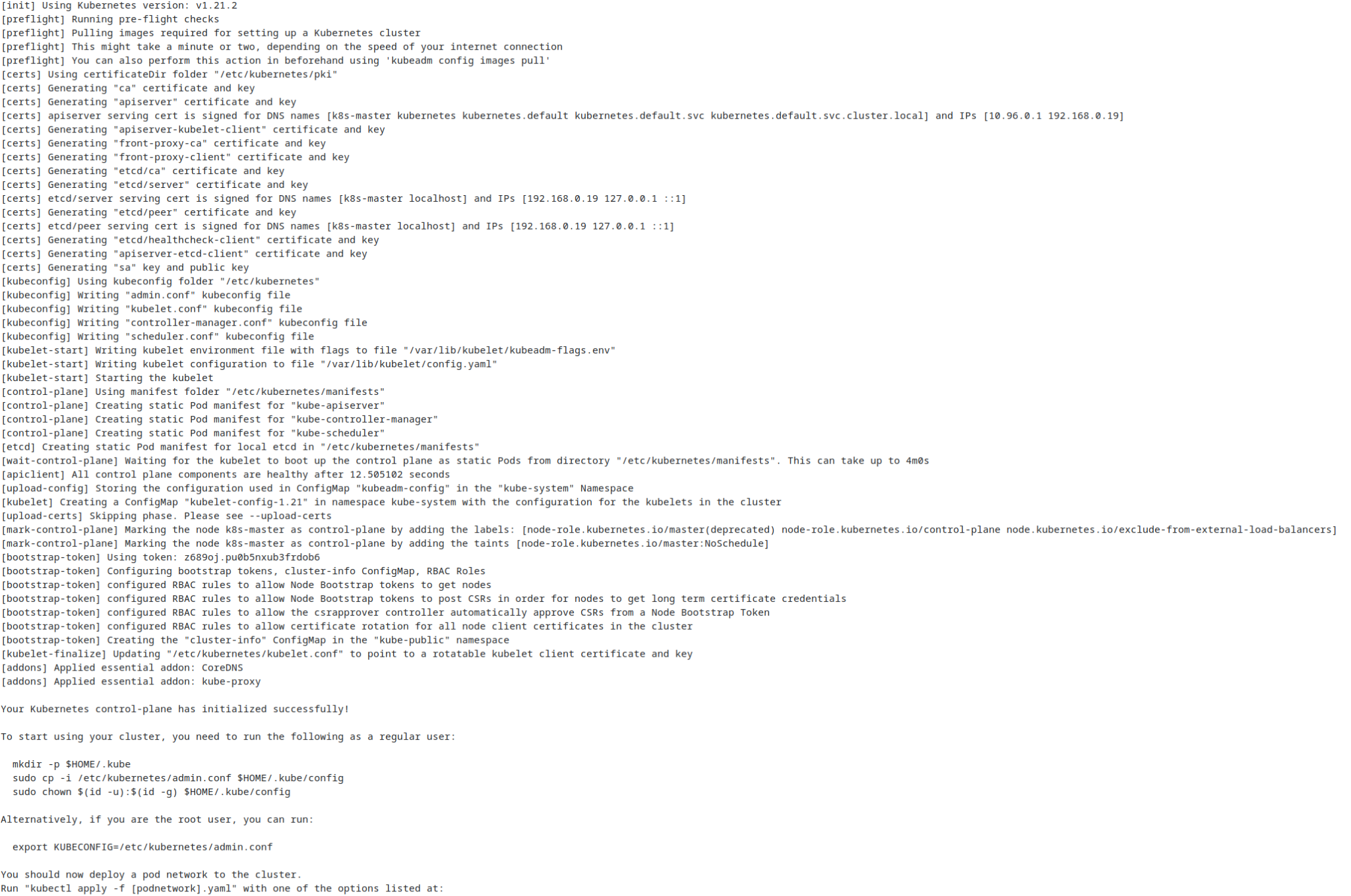
[init] Using Kubernetes version: v1.21.2 [preflight] Running pre-flight checks [preflight] Pulling images required for setting up a Kubernetes cluster [preflight] This might take a minute or two, depending on the speed of your internet connection [preflight] You can also perform this action in beforehand using 'kubeadm config images pull' [certs] Using certificateDir folder "/etc/kubernetes/pki" [certs] Generating "ca" certificate and key [certs] Generating "apiserver" certificate and key [certs] apiserver serving cert is signed for DNS names [k8s-master kubernetes kubernetes.default kubernetes.default.svc kubernetes.default.svc.cluster.local] and IPs [10.96.0.1 192.168.0.19] [certs] Generating "apiserver-kubelet-client" certificate and key [certs] Generating "front-proxy-ca" certificate and key [certs] Generating "front-proxy-client" certificate and key [certs] Generating "etcd/ca" certificate and key [certs] Generating "etcd/server" certificate and key [certs] etcd/server serving cert is signed for DNS names [k8s-master localhost] and IPs [192.168.0.19 127.0.0.1 ::1] [certs] Generating "etcd/peer" certificate and key [certs] etcd/peer serving cert is signed for DNS names [k8s-master localhost] and IPs [192.168.0.19 127.0.0.1 ::1] [certs] Generating "etcd/healthcheck-client" certificate and key [certs] Generating "apiserver-etcd-client" certificate and key [certs] Generating "sa" key and public key [kubeconfig] Using kubeconfig folder "/etc/kubernetes" [kubeconfig] Writing "admin.conf" kubeconfig file [kubeconfig] Writing "kubelet.conf" kubeconfig file [kubeconfig] Writing "controller-manager.conf" kubeconfig file [kubeconfig] Writing "scheduler.conf" kubeconfig file [kubelet-start] Writing kubelet environment file with flags to file "/var/lib/kubelet/kubeadm-flags.env" [kubelet-start] Writing kubelet configuration to file "/var/lib/kubelet/config.yaml" [kubelet-start] Starting the kubelet [control-plane] Using manifest folder "/etc/kubernetes/manifests" [control-plane] Creating static Pod manifest for "kube-apiserver" [control-plane] Creating static Pod manifest for "kube-controller-manager" [control-plane] Creating static Pod manifest for "kube-scheduler" [etcd] Creating static Pod manifest for local etcd in "/etc/kubernetes/manifests" [wait-control-plane] Waiting for the kubelet to boot up the control plane as static Pods from directory "/etc/kubernetes/manifests". This can take up to 4m0s [apiclient] All control plane components are healthy after 12.505102 seconds [upload-config] Storing the configuration used in ConfigMap "kubeadm-config" in the "kube-system" Namespace [kubelet] Creating a ConfigMap "kubelet-config-1.21" in namespace kube-system with the configuration for the kubelets in the cluster [upload-certs] Skipping phase. Please see --upload-certs [mark-control-plane] Marking the node k8s-master as control-plane by adding the labels: [node-role.kubernetes.io/master(deprecated) node-role.kubernetes.io/control-plane node.kubernetes.io/exclude-from-external-load-balancers] [mark-control-plane] Marking the node k8s-master as control-plane by adding the taints [node-role.kubernetes.io/master:NoSchedule] [bootstrap-token] Using token: z689oj.pu0b5nxub3frdob6 [bootstrap-token] Configuring bootstrap tokens, cluster-info ConfigMap, RBAC Roles [bootstrap-token] configured RBAC rules to allow Node Bootstrap tokens to get nodes [bootstrap-token] configured RBAC rules to allow Node Bootstrap tokens to post CSRs in order for nodes to get long term certificate credentials [bootstrap-token] configured RBAC rules to allow the csrapprover controller automatically approve CSRs from a Node Bootstrap Token [bootstrap-token] configured RBAC rules to allow certificate rotation for all node client certificates in the cluster [bootstrap-token] Creating the "cluster-info" ConfigMap in the "kube-public" namespace [kubelet-finalize] Updating "/etc/kubernetes/kubelet.conf" to point to a rotatable kubelet client certificate and key [addons] Applied essential addon: CoreDNS [addons] Applied essential addon: kube-proxy Your Kubernetes control-plane has initialized successfully! To start using your cluster, you need to run the following as a regular user: mkdir -p $HOME/.kube sudo cp -i /etc/kubernetes/admin.conf $HOME/.kube/config sudo chown $(id -u):$(id -g) $HOME/.kube/config Alternatively, if you are the root user, you can run: export KUBECONFIG=/etc/kubernetes/admin.conf You should now deploy a pod network to the cluster. Run "kubectl apply -f [podnetwork].yaml" with one of the options listed at: https://kubernetes.io/docs/concepts/cluster-administration/addons/ Then you can join any number of worker nodes by running the following on each as root: kubeadm join 192.168.0.19:6443 --token z689oj.pu0b5nxub3frdob6 \ --discovery-token-ca-cert-hash sha256:0c91b280545ca27699da492ee24ba0db2630f97d6fc3795e9bed7c585df56451
Все кластер k8s запустился. Для того, чтобы выполнять команды от текущего пользователя нужно скопировать конфиг администратора кластера.
Создайте каталог в home директории текущего пользователя:
# mkdir -p $HOME/.kube
Скопируйте конфиг администратора кластера:
# sudo cp -i /etc/kubernetes/admin.conf $HOME/.kube/config
Выставите права:
# sudo chown $(id -u):$(id -g) $HOME/.kube/config
Также этот конфиг можно скопировать напрямую на хост, с которого вы хотите управлять кластером k8s.
Кластер почти настроен, но нужно еще установить плагин, который будет управлять сетью (CNI — Container Networking Interface). Для этого выполняем следующую команду:
# kubectl apply -f https://raw.githubusercontent.com/coreos/flannel/master/Documentation/kube-flannel.yml

Warning: policy/v1beta1 PodSecurityPolicy is deprecated in v1.21+, unavailable in v1.25+ podsecuritypolicy.policy/psp.flannel.unprivileged created clusterrole.rbac.authorization.k8s.io/flannel created clusterrolebinding.rbac.authorization.k8s.io/flannel created serviceaccount/flannel created configmap/kube-flannel-cfg created daemonset.apps/kube-flannel-ds created
И так как у нас тестовый кластер и он состоит из одного узла. Поэтому нам нужно разрешить запуск контейнеров на мастер ноде.
# kubectl taint nodes --all node-role.kubernetes.io/master-node/k8s-master untainted

Для проверки, что все компоненты кластера запустились и работают, выполните команду:
# kubectl get pods --namespace kube-system
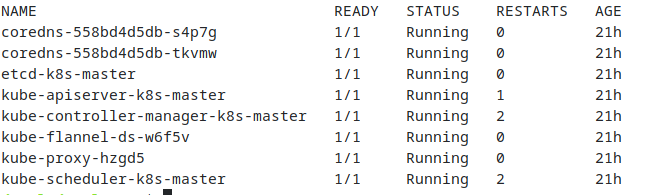
Данная команда выводит все запущенные поды в системном namespace.
Запуск контейнера nginx в kubernetes
Кластер kubernates установлен и работает, можно попробовать запустить тестовый под, например с веб сервером nginx. Для этого выполните команду:
# kubectl run nginx --image=nginx

pod/nginx created
Данной командой, мы указали кластеру скачать образ nginx последней доступной версии и запустить pod с данным образом.
Чтобы проверить работу нашего pod, выполним:
# kubectl get pods -w
Ключ -w позволяет ожидать смену статуса.

Для просмотра логов pod:
# kubectl logs nginx -f
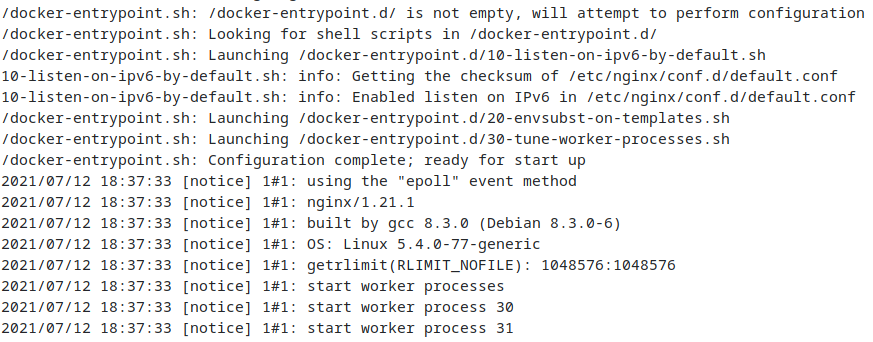
Чтобы подключится в виртуальную консоль pod используйте команду:
# kubectl exec -it nginx -- /bin/bash
Для удаления pod:
# kubectl delete pods nginx










Добрый день! Вы обещали в предыдущей статье, что покажете, как использовать локальный репозиторий с куберенетесом. Я так пока не могу запустить свое приложение из локального докер-репозитория, из удаленного все работает нормально.